Win10操作指南(实用技巧帮助您提高工作效率)
在使用电脑时,经常会遇到需要关闭或结束正在运行的程序的情况。正确地结束程序不仅可以节省系统资源,提高电脑性能,还可以避免程序的异常运行造成的问题。本文将介绍Win10操作系统下如何正确地结束电脑正在运行的程序,让您轻松应对各种情况,提高工作效率。
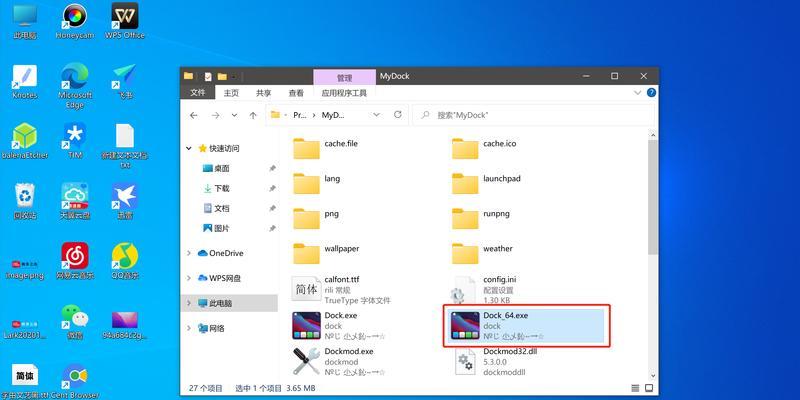
1.通过任务栏结束程序
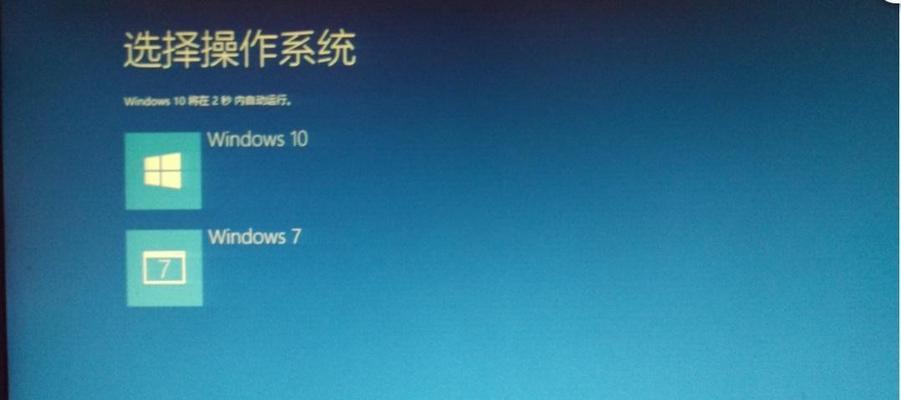
在任务栏上找到要关闭的程序的图标,右键点击后选择“关闭窗口”或“退出”选项,即可结束该程序。
2.使用任务管理器结束程序
按下“Ctrl+Shift+Esc”组合键打开任务管理器,在“进程”选项卡中找到要关闭的程序,右键点击后选择“结束任务”,即可强制关闭该程序。
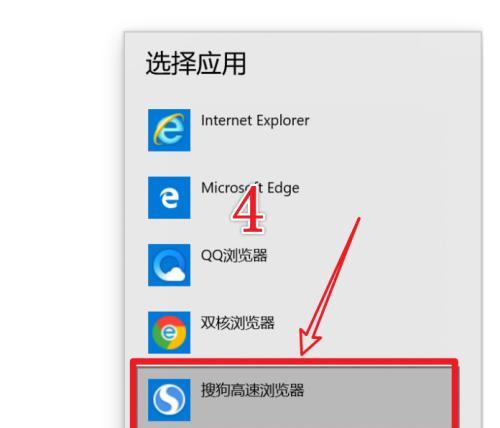
3.使用快捷键结束程序
按下“Alt+F4”组合键可以直接关闭当前活动窗口,如果按住“Alt”键同时点击关闭按钮,可以强制关闭该程序。
4.使用Alt+Tab切换窗口并结束
按住“Alt”键不放,然后持续按下“Tab”键,可以切换到不同的窗口,当找到要关闭的程序时,松开“Alt”键,然后按下“Alt+F4”组合键即可关闭。
5.结束后台运行的程序
打开任务管理器,在“进程”选项卡中找到要关闭的程序,右键点击后选择“结束任务”,确保程序完全关闭,避免占用系统资源。
6.结束无响应的程序
如果程序无响应,可以在任务管理器中找到该程序,右键点击后选择“结束任务”,强制关闭程序,并重新启动。
7.结束多个程序的快捷方式
在任务管理器的“应用”选项卡中,按住“Ctrl”键不放,然后依次点击要关闭的多个程序,最后右键点击其中一个已选中的程序,选择“结束任务”,即可同时关闭多个程序。
8.使用命令行结束程序
打开命令提示符窗口,输入“taskkill/im程序名.exe”(替换为具体程序名称),按下回车键即可结束该程序。
9.结束运行在托盘中的程序
在任务管理器的“详细信息”选项卡中找到要关闭的程序进程,右键点击后选择“结束任务”,确保程序完全关闭。
10.结束运行在后台的服务
打开服务管理器,找到要关闭的服务,右键点击后选择“停止”,即可结束该服务的运行。
11.结束通过快捷键打开的程序
对于通过快捷键方式打开的程序,可以使用任务管理器或其他方法进行结束,具体方法取决于程序的性质和设定。
12.结束崩溃的程序
如果程序发生崩溃,可以在任务管理器中找到该程序进程,右键点击后选择“结束任务”,然后重新启动该程序。
13.结束正在运行的游戏
对于正在运行的游戏,可以通过任务管理器或游戏设置界面进行退出,确保游戏完全关闭。
14.结束非响应的页面或标签
在浏览器中打开的非响应页面或标签可以通过任务管理器或关闭浏览器窗口来结束,以避免页面加载过程中占用系统资源。
15.结束占用系统资源较大的程序
通过任务管理器查看系统资源占用情况,找到占用较大资源的程序进程,右键点击后选择“结束任务”,以优化系统性能。
通过本文的介绍,我们学习了多种方法来正确地结束Win10电脑中正在运行的程序。无论是通过任务栏、任务管理器还是快捷键等方式,都能帮助我们轻松地关闭各类程序,提高工作效率,保证电脑的正常运行。在日常使用中,我们可以根据具体情况选择适合自己的方法来结束程序,让电脑始终保持良好的性能和稳定运行。
版权声明:本文内容由互联网用户自发贡献,该文观点仅代表作者本人。本站仅提供信息存储空间服务,不拥有所有权,不承担相关法律责任。如发现本站有涉嫌抄袭侵权/违法违规的内容, 请发送邮件至 3561739510@qq.com 举报,一经查实,本站将立刻删除。

